
Call Contact est une solution permettant de définir des applications vocales d’accueil et de qualification des appels sur votre ou vos numéros spéciaux. Le numéro spécial est le point d’entrée pour vos appels. Call Contact pouvant par exemple, les router ensuite vers votre téléphonie interne.
Les statistiques destinations comptabilisent les tentatives de transfert sur les destinations ainsi que sur les listes de destinations, (les lignes directes de vos agents et services). On ne comptabilise pas ici les mises en relation sur les bandeaux agents, ni les appels consultatifs et transferts effectués depuis ce même bandeau agent.
cf. Les statistiques par agents
Depuis la colonne des menus à gauche de l’écran, cliquez sur « Statistiques » puis sur « Destinations »
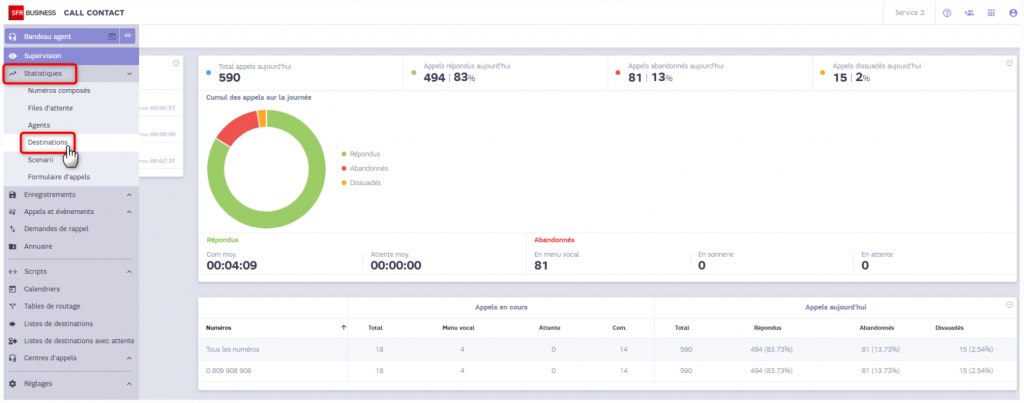

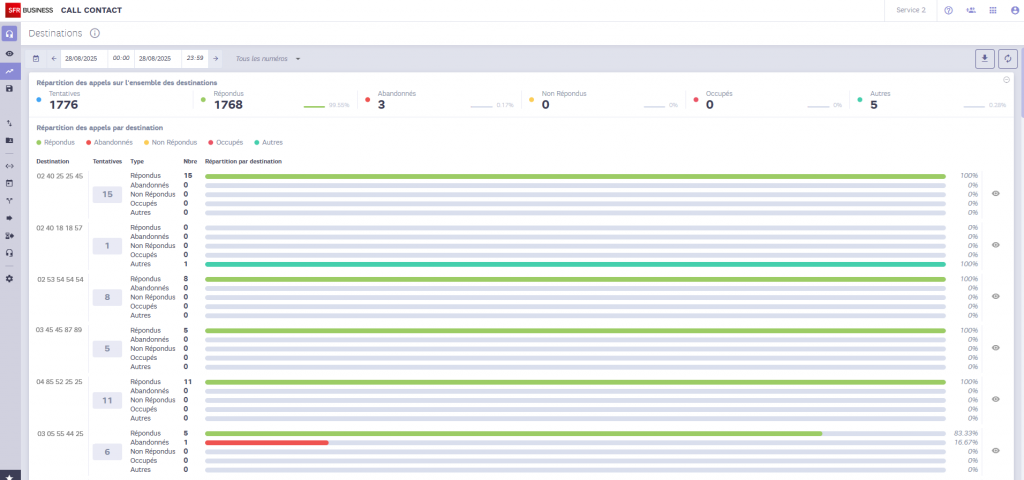
Critères de recherche
Les statistiques par destinations sont des statistiques à froid. Par défaut Call Contact vous propose les statistiques de la veille. Mais vous pouvez sélectionner d’autres dates, des périodes, en positionnant une date de début et une date de fin. Vous pouvez aussi choisir parmi une liste de valeurs prédéfinies pour afficher rapidement des statistiques consolidées.

- Il est possible ici de saisir une date et une heure de début de la période, ainsi qu’une date et une heure de fin de la période avec une amplitude maximum de trois mois. Les flèches à droite et à gauche du champ de saisie permettent de passer de période en période, (de jour en jour, de semaine en semaine et ainsi de suite)
- Les valeurs possibles pour les périodes consolidées sont les suivantes :
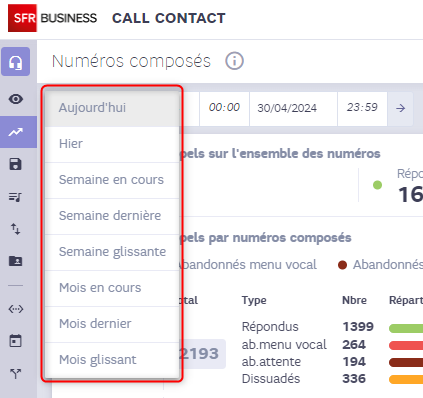
Filtrage par numéro
Si vous disposez de plusieurs numéros spéciaux associés à votre Call Contact, vous avez la possibilité de filtrer vos destinations par numéro associé.
Cliquez sur « tous les numéros » pour choisir le numéro pour lequel vous souhaitez consulter les statistiques par destinations.



Vue Globale
Dans la vue globale, Call Contact affiche les appels sur l’ensemble des destinations qui ont été renseignés sur la période. C’est-à-dire tous les indicateurs pour toutes les destinations.
Le premier bloc comprend la vue de toutes les tentatives sur toutes les destinations. On affiche également un compteur pour chaque statut des tentatives.

- Tentatives : Nombre de tentatives d’appels vers une destination
- Répondus : Nombre d’appels répondus par la destination
- Abandonnés : Nombre d’appels pour lesquels on a un raccroché par l’appelant pendant la sonnerie vers la destination
- Non répondus : Nombre d’appels non répondus par la destination dans le temps maximum défini.
- Nombre appels occupés : Nombre d’appels occupés sur la destination
- Nombre appels en autres : Nombre d’appels en erreur sur la destination autres que les abandons appelant, les appels non répondus et les appels occupés.
Un second bloc affiche les mêmes compteurs par destination avec une représentation graphique (barre horizontale de couleur).
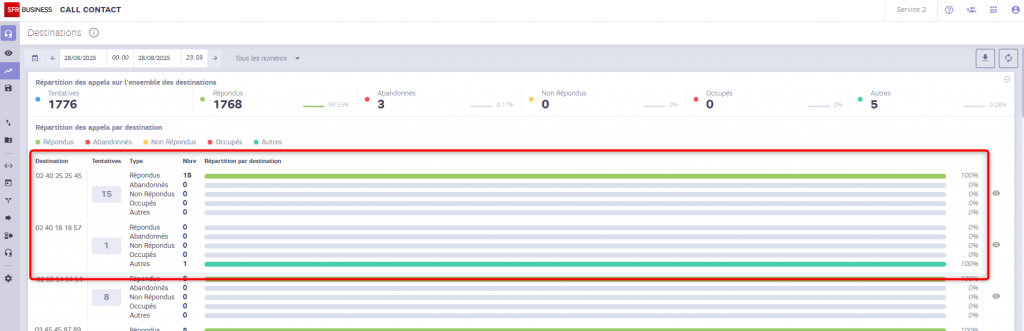
Un troisième bloc affiche un tableau récapitulatif de tous les indicateurs disponibles dans cette vue :
- Le compteur du nombre de tentatives
- Le statut des tentatives
- La durée de communication des appels répondus.
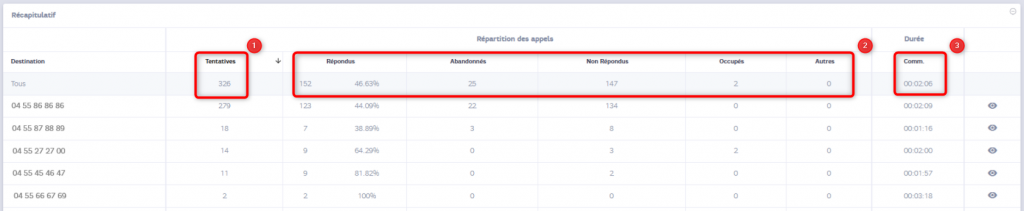
L’icone « Œil » au bout de chaque ligne de détails permet d’accéder à une page spécifique de statistiques détaillées pour chaque destination
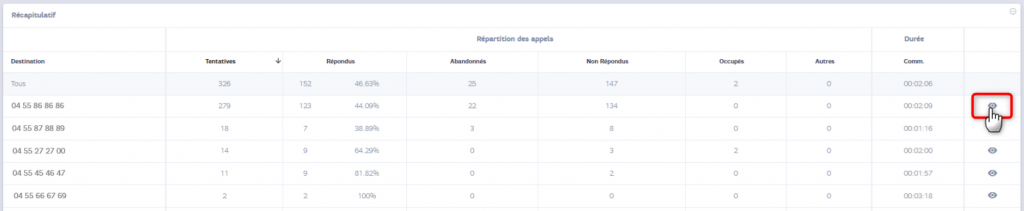
Cette vue détaillée permet de retrouver les mêmes indicateurs déclinés par période pour la destination choisie. Vous disposez des mêmes critères de recherche que pour la vue globale :
- Le filtrage par période
- Le filtrage par date
- Le filtrage par numéro
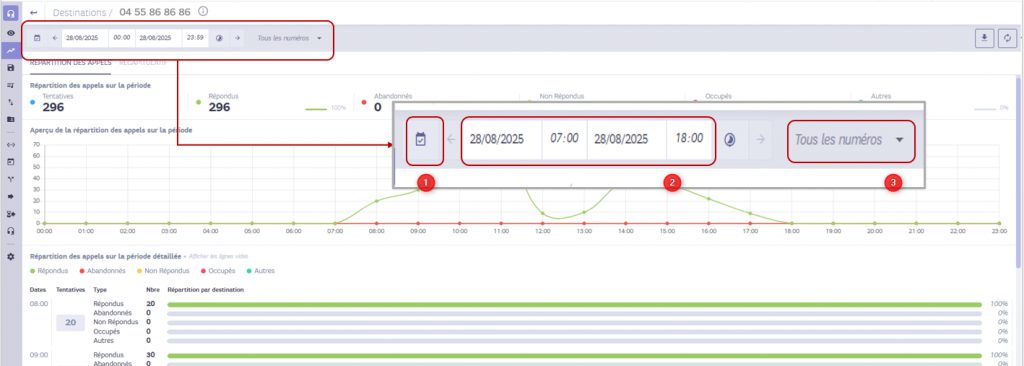
En filtrant les appels sur une seule journée vous pouvez alors définir l’intervalle de répartition des appels, (1 heure / 30 minutes / 15 minutes / 10 minutes).
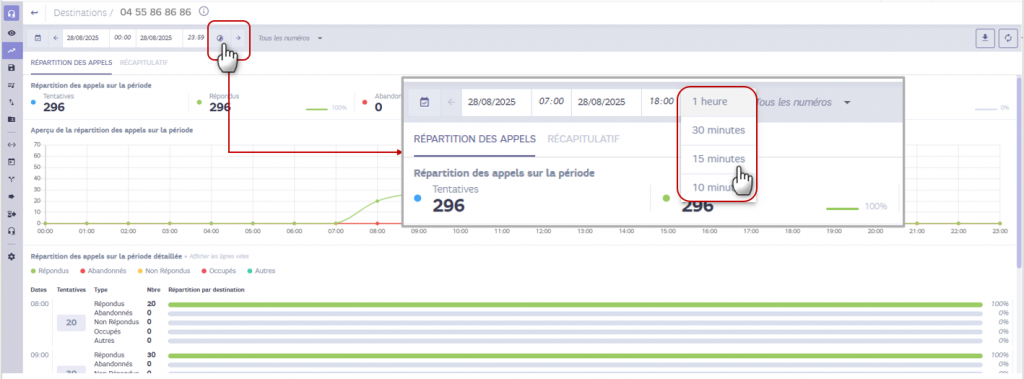

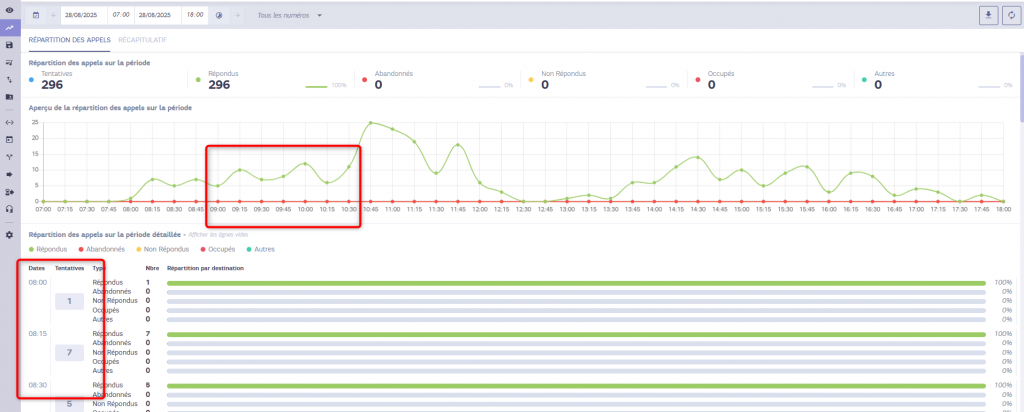
L’intervalle utilisée dans la répartition des appels sur une période détaillée est fonction du créneau d’affichage des données.
Par exemple :
- Pour les données d’une journée, on affiche par défaut le détail par heure.
- Pour les données d’une semaine ou d’un mois, on affiche le détail par jour.
- Pour les données d’une période comprise en 31 et 62 jours, on affiche le détail par semaine.
- Pour les données d’une période de plus de 62 jours, on affiche le détail par mois.


 Call Contact
Call Contact